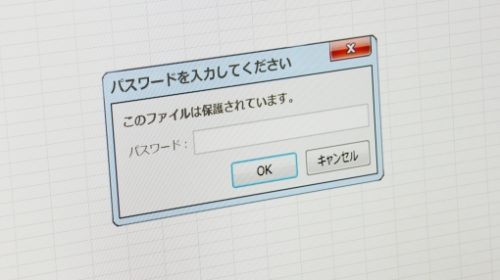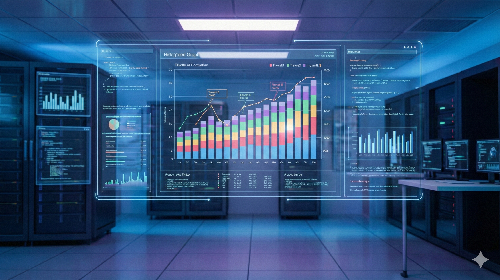同じ部署のメンバーとAWSのサービスを使ったWebアプリを開発することになったのですが、どうせやるならサーバーレスでやりたい!サーバーレスかっこいい!という満場一致の可決により、サーバーレスなWebアプリを開発することになりました。
Webアプリと言えば、やはり一番最初の入口はサインイン画面になるわけですが、はて、どうやったらかっこよくできるのか?と考えて調べた結果、どうやらAmazon Cognitoというものが使えそうだということに。画面はHTML/CSS/JavaScriptで開発しようと決めていたのですが、Amazon CognitoはJavaScriptからも使えるとのこと!
ということで、今回はJavaScriptからAmazon Cognitoを使ってみたいと思います。
Amazon Cognitoとは
そもそもAmazon Cognito(コグニート)とは何者なのか?ですが、AWSのサイトでは以下のように説明されています。
Amazon Cognito は、ウェブアプリケーションやモバイルアプリケーションの認証、許可、ユーザー管理をサポートしています。ユーザーは、ユーザー名とパスワードを使用して直接サインインするか、Facebook、Amazon、Google などのサードパーティーを通じてサインインできます。
さらに、Amazon CognitoにはユーザープールとIDプールという2つのプールがあり、
ユーザープールは、アプリユーザーのサインアップとサインインオプションを提供するユーザーディレクトリです。ID プールは、AWS の他のサービスに対するアクセスをユーザーに許可します。ID プールとユーザープールは別々に使用することも、一緒に使用することもできます。
とのことです。
私が個人的に気になるのはサインアップ(アカウント作成)ができるという点で、ユーザーの新規登録も簡単にできるかも!と、期待に胸が膨らみます。もちろんサインインもできますが、まずはサインアップを実装してみたいと思います。
ユーザープールの作成
まずはユーザープールを作成します。AWSコンソールにサインインし、サービスから「Cognito」を検索して開きます。開いたら、「ユーザープールの管理」ボタンをクリックします。
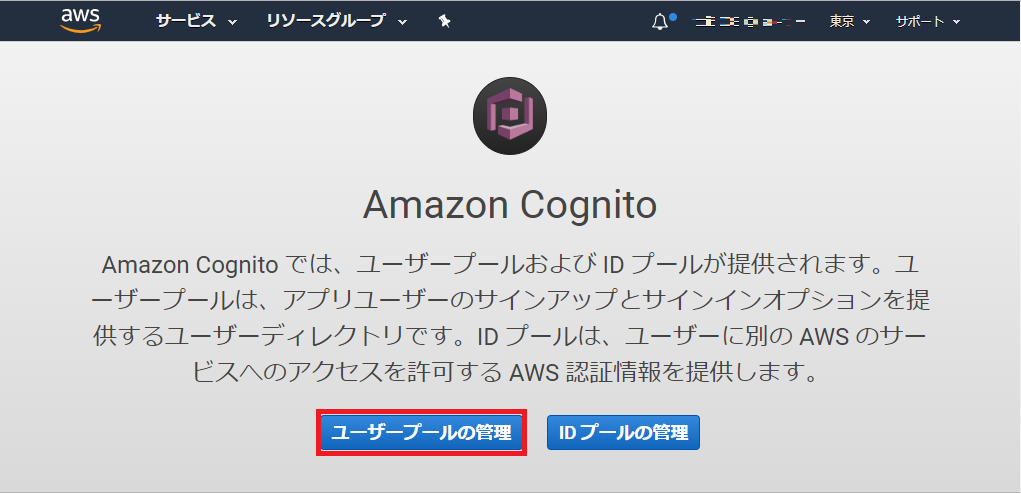
次に「ユーザープールを作成する」ボタンをクリックし、作成画面に遷移したら任意のプール名を入力し、「デフォルトを確認する」ボタンをクリックします。
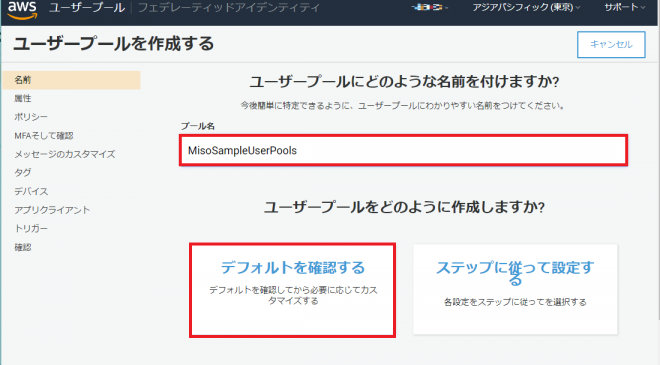
左サイドメニューから「属性」を開き、ユーザープロファイルで管理したい属性を選択します。まずエンドユーザーをどのようにサインインさせるかについては、デフォルトだと「ユーザー名」が選択された状態になっています。今回はEメールアドレスをユーザー名としてアカウント管理したいので、「Eメールアドレスおよび電話番号」を選択し、さらに「Eメールアドレスを許可」を選択します。
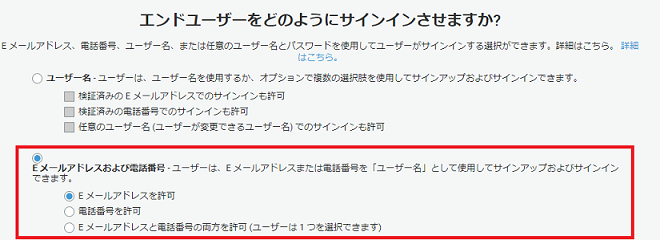
これでEメールアドレスは必須項目となったわけですが、それ以外の属性も好きなように追加できます。今回は氏名も管理したいので、「family name」と「given name」を選択します。ちなみにユーザープールの作成後に属性を追加することはできないようなので、この時点で仕様を決めておく必要があります。追加したい属性を選択したら、「次のステップ」ボタンをクリックします。
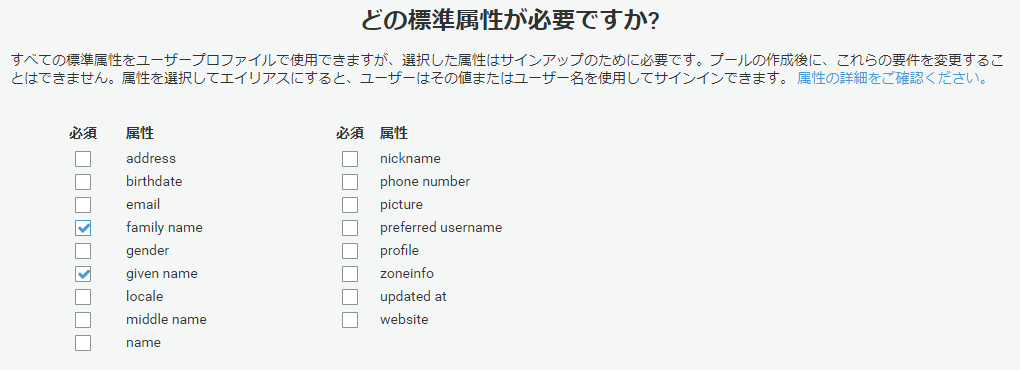
次に、ポリシーを設定します。今回はパスワードの強度を少しだけ緩めに、特殊文字は要求しないようにしてみました。「変更の保存」ボタンをクリックし、設定を保存します。
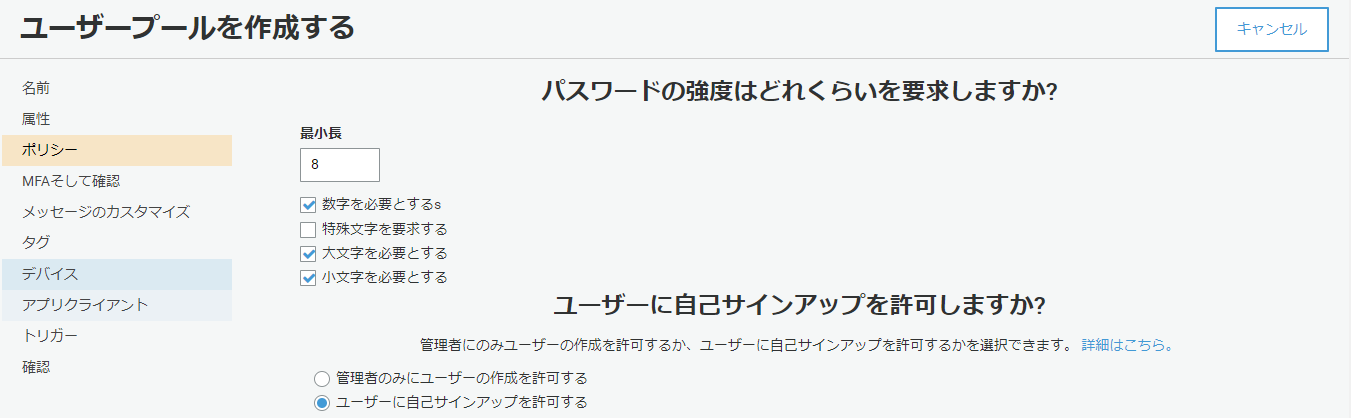
次に、左サイドメニューから「アプリクライアント」を開き、「アプリクライアントの追加」リンクをクリックします。各項目に必要事項を入力し、「アプリクライアントの作成」ボタンをクリックします。設定時のポイントは以下2点です。「クライアントシークレットを生成」のチェックを外さないと、JavaScriptからAmazon Cognitoを使った認証をする際にうまくいかないようです。
- クライアントシークレットを生成: チェックを外す
- サーバーベースの認証でサインイン API を有効にする (ADMIN_NO_SRP_AUTH): チェックを入れる
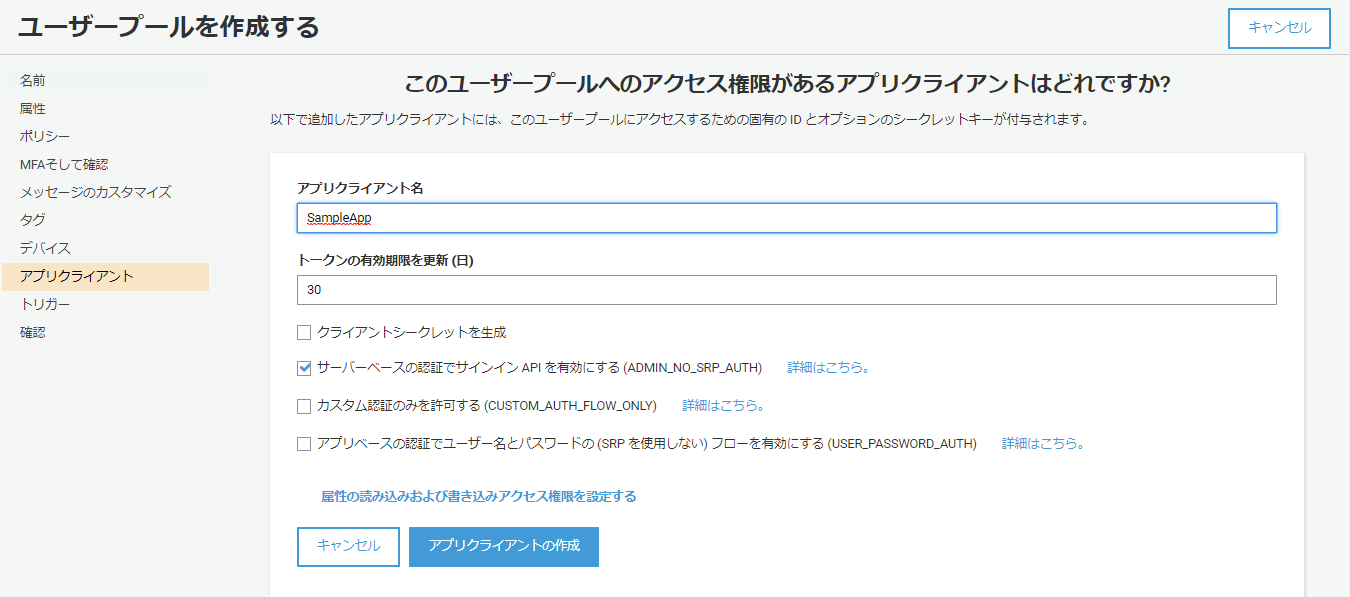
必要な設定を終えたら、左サイドメニューから「確認」を開き、「プールの作成」ボタンをクリックします。プールが正常に作成されたら、プールIDが発行されるのでメモっておきます。
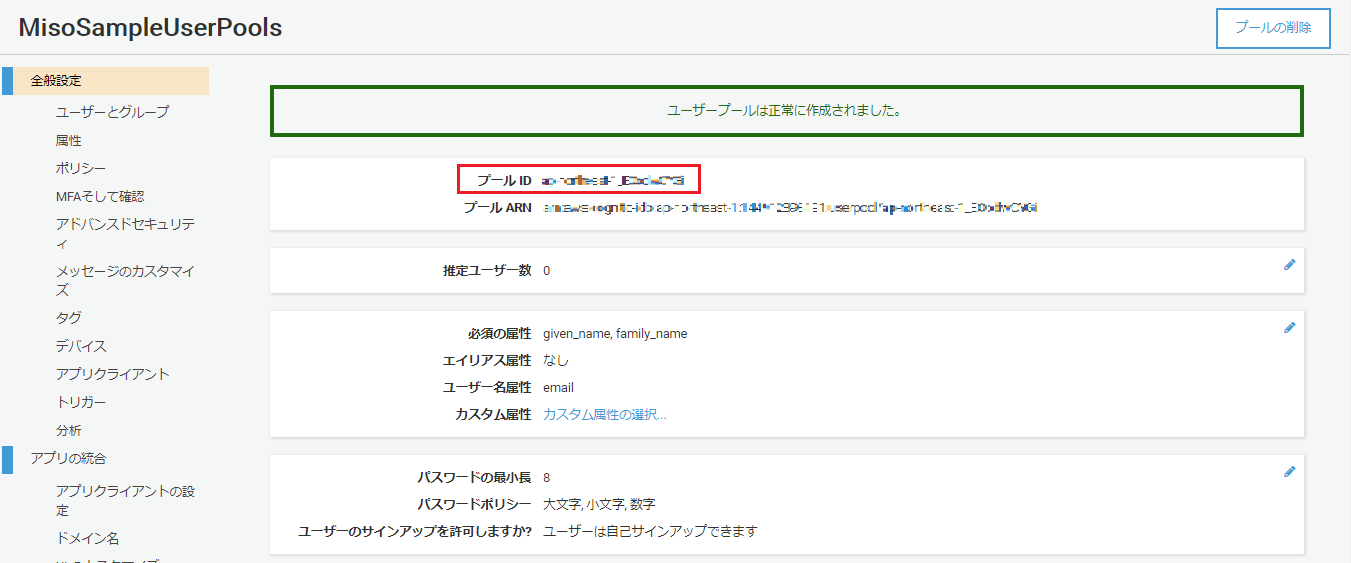
また、アプリクライアントIDも発行されているのでこちらもメモっておきます。アプリクライアントIDは、左サイドメニューの「アプリクライアント」を開くと確認できます。
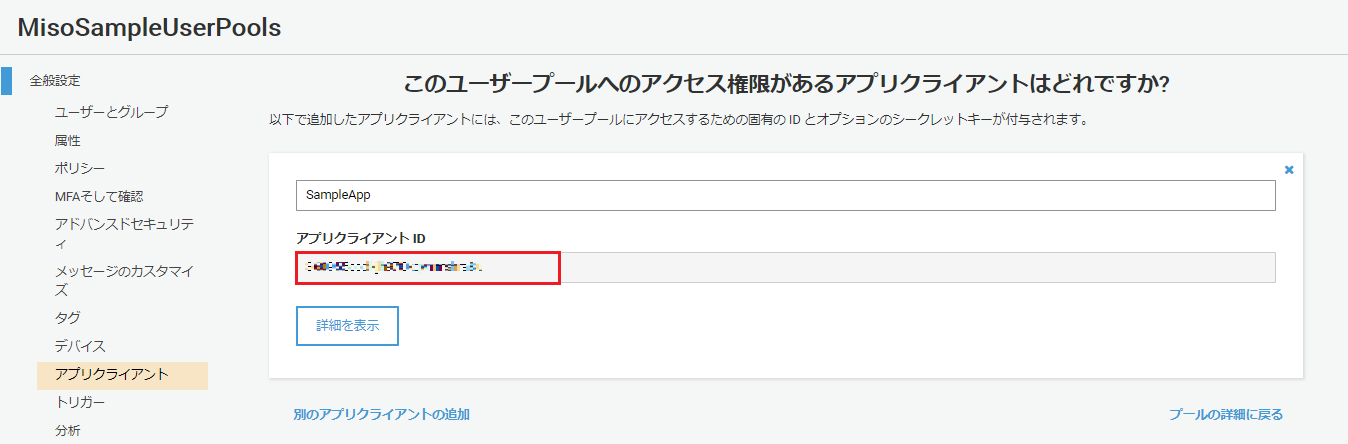
これでユーザープール作成完了です!
IDプールの作成
ユーザープールができたら、次はIDプールを作成します。画面上部のヘッダに表示されているリンク「フェデレーティッドアイデンティティ」をクリックし、遷移先の画面で「新しいIDプールの作成」ボタンをクリックします。
![]()
IDプールの作成画面で、各項目に必要事項を入力します。
- 新しいIDプールの作成
- IDプール名: 任意の名前
-
- 認証プロバイダー
- Cognito
- ユーザープールID: 作成したユーザープールのプールID
- アプリクライアントID: 作成したアプリクライアントのアプリクライアントID
- Cognito
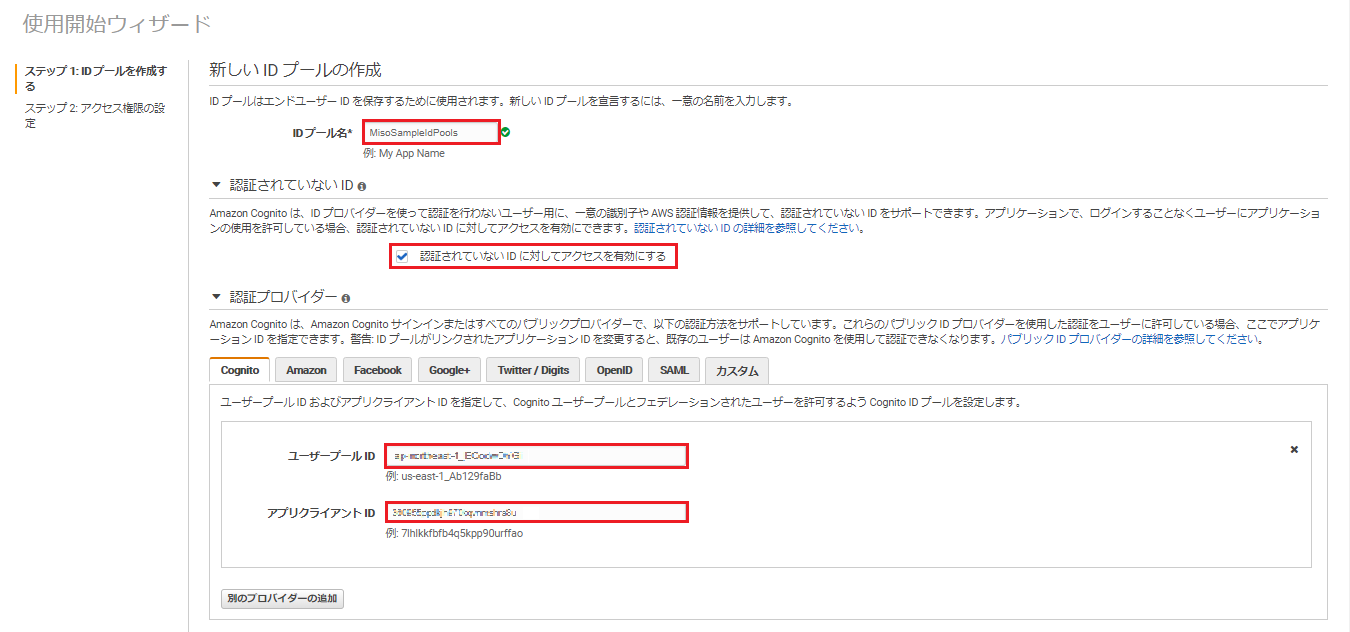
入力したら、「プールの作成」ボタンをクリックします。
次の画面で、「詳細を表示」リンクをクリックすると、作成されるロールの情報が表示されます。基本的にはデフォルトでOKで、そのまま「許可」ボタンをクリックします。
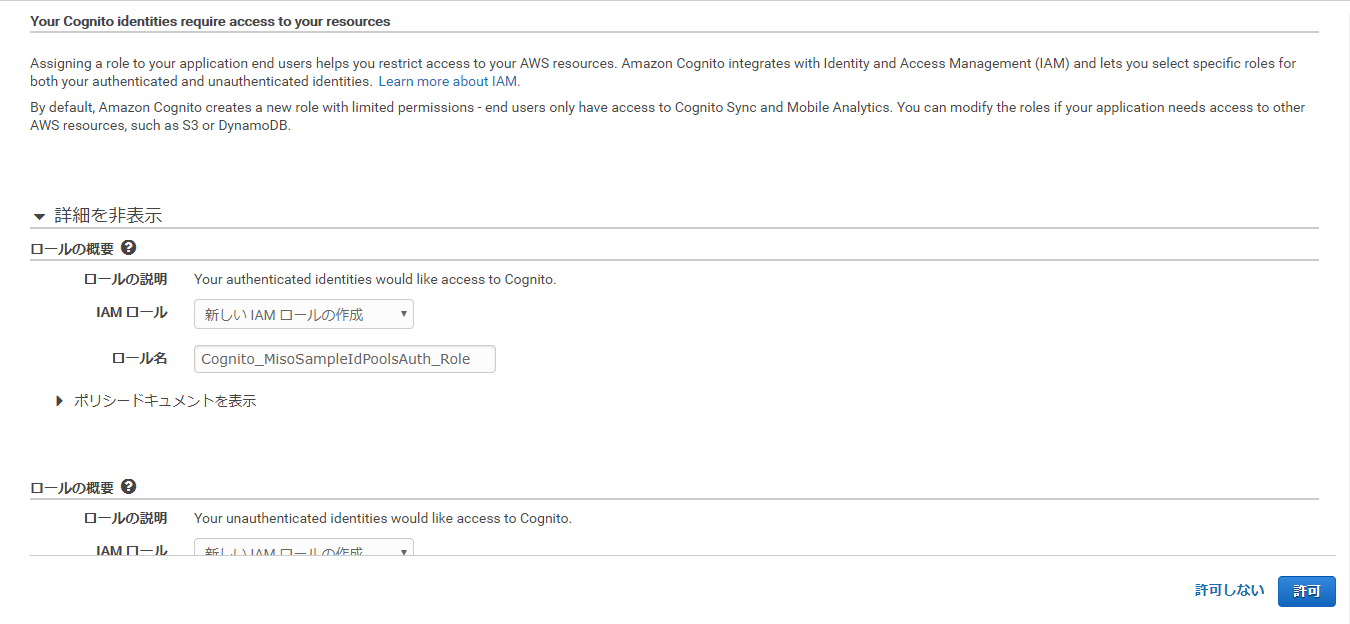
「許可」ボタンをクリックして遷移する画面で「IDプールのID」(IdentityPoolId)を確認できるので、これもメモっておきます。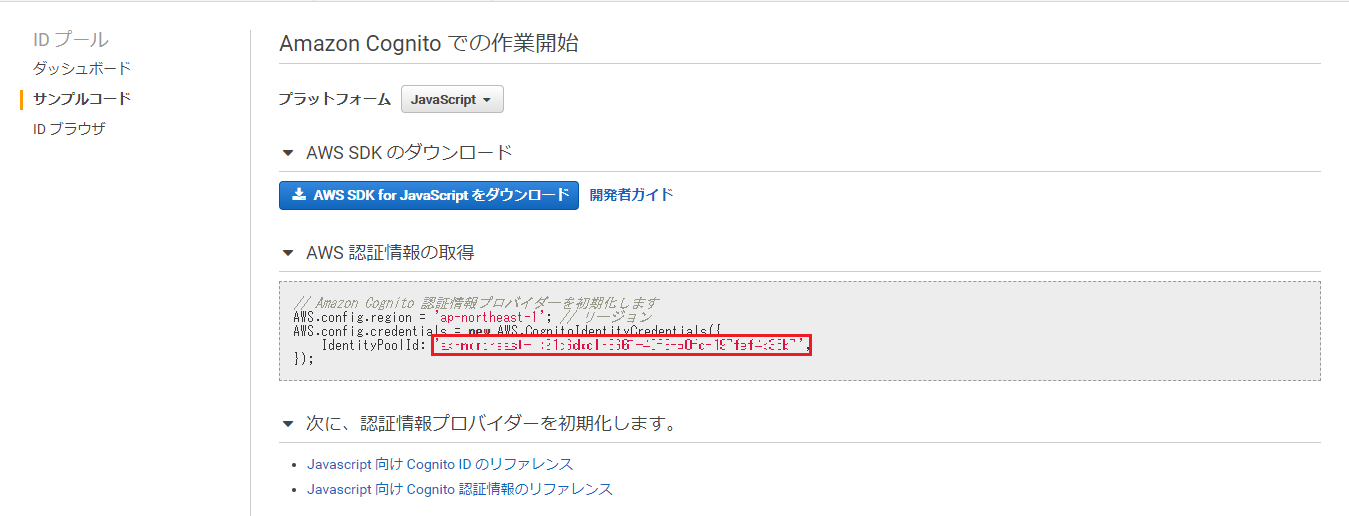 これでIDプール作成完了です!
これでIDプール作成完了です!
クライアントアプリの作成
Amazon Cognitoの準備ができたので、クライアントアプリを実装したいと思います。まずはサインアップ画面を実装します。JavaScriptからAmazon Cognitoを使用するにあたり必要なJavaScriptライブラリは以下です。
- RSA and ECC in JavaScript
- jsbn.js
- jsbn2.js
- Stanford Javascript Crypto Library
- sjcl.js
- AWS SDK for JavaScript
- aws-sdk.min.js
- Amazon Cognito Identity SDK for JavaScript
- aws-cognito-sdk.min.js
- amazon-cognito-identity.min.js
|
1 2 3 4 5 6 7 8 9 10 11 12 13 14 15 16 17 18 19 20 21 22 23 24 25 26 27 28 29 30 31 32 33 34 35 36 37 |
<!DOCTYPE html> <html> <head> <meta charset="UTF-8"> <title>Sign Up</title> <script src="js/jsbn.js"></script> <script src="js/jsbn2.js"></script> <script src="js/sjcl.js"></script> <script src="js/aws-sdk.min.js"></script> <script src="js/aws-cognito-sdk.min.js"></script> <script src="js/amazon-cognito-identity.min.js"></script> <script src="js/jquery-3.3.1.min.js"></script> <script src="js/signup.js"></script> </head> <body> <div id="signup"> <h1>Sign Up</h1> <form name='form-signup'> <span style="display: inline-block; width: 150px;">User ID(Email)</span> <input type="text" id="email" placeholder="Email Address"> <br/> <span style="display: inline-block; width: 150px;">Last Name</span> <input type="text" id="lastName" placeholder="Last Name"> <br/> <span style="display: inline-block; width: 150px;">First Name</span> <input type="text" id="firstName" placeholder="First Name"> <br/> <span style="display: inline-block; width: 150px;">Password</span> <input type="password" id="password" placeholder="Password"> <br/><br/> <input type="button" id="createAccount" value="Create Account"> </form> </div> </body> </html> |
とっても簡易的ですが、上記のHTMLをブラウザで開くと以下のような画面になります。
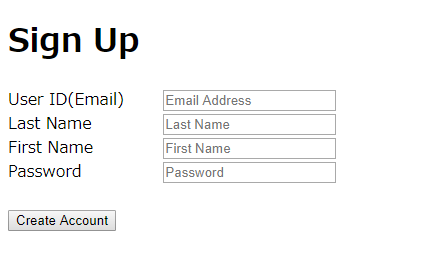
次に、サインアップ処理を行うJavaScriptを実装します。
|
1 2 3 4 5 6 7 8 9 10 11 12 13 14 15 16 17 18 19 20 21 22 23 24 25 26 27 28 29 30 31 32 33 34 35 36 37 38 39 40 41 42 43 44 45 46 47 48 49 50 51 52 53 54 55 56 57 58 59 60 61 62 63 64 65 66 |
// ユーザープールの設定 const poolData = { UserPoolId : [ユーザープールID], ClientId : [アプリクライアントID] }; const userPool = new AmazonCognitoIdentity.CognitoUserPool(poolData); var attributeList = []; /** * 画面読み込み時の処理 */ $(document).ready(function() { // Amazon Cognito 認証情報プロバイダーの初期化 AWSCognito.config.region = 'ap-northeast-1'; // リージョン AWSCognito.config.credentials = new AWS.CognitoIdentityCredentials({ IdentityPoolId: [IDプールのID] }); // 「Create Account」ボタン押下時 $("#createAccount").click(function(event) { signUp(); }); }); /** * サインアップ処理。 */ var signUp = function() { var username = $("#email").val(); var lastName = $("#lastName").val(); var firstName = $("#firstName").val(); var password = $("#password").val(); // 何か1つでも未入力の項目がある場合、処理終了 if (!username | !lastName | !firstName | !password) { return false; } // ユーザ属性リストの生成 var dataFamilyName = { Name : "family_name", Value : lastName } var dataGivenName = { Name : "given_name", Value : firstName } var attributeFamilyName = new AmazonCognitoIdentity.CognitoUserAttribute(dataFamilyName); var attributeGivenName = new AmazonCognitoIdentity.CognitoUserAttribute(dataGivenName); attributeList.push(attributeFamilyName); attributeList.push(attributeGivenName); // サインアップ処理 userPool.signUp(username, password, attributeList, null, function(err, result){ if (err) { alert(err); return; } else { // サインアップ成功の場合、アクティベーション画面に遷移する } }); } |
入力チェックもほとんど実装していませんが、これでサインアップできるようになりました。ユーザープールID、アプリクライアントID、IDプールのIDについては、それぞれユーザープールやIDプールを作成したときに発行されたIDを設定してください。
「Create Account」ボタンの押下時に呼び出される処理としてsignUp関数を実装しています。ユーザーID(Eメールアドレス)とパスワードに加え、ユーザープール作成時に追加した属性はユーザー属性リスト(attributeList)として指定してあげる必要があります。今回の場合、family_nameとgiven_nameから成る属性リストを生成しています。Name属性に指定する固定値(ここでいう「family_name」や「given_name」)については、こちらをご参考ください。
動作確認
それでは実際に動かしてみます。signup.htmlを開き、各項目を入力し、「Create Account」ボタンをクリックします。
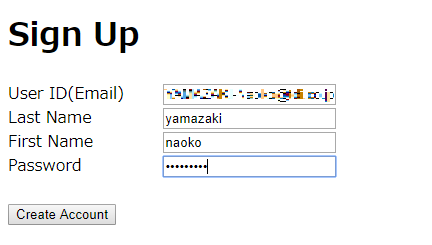
現状のソースでは見た目上何も起こりませんが、ユーザープールの管理コンソール画面を開き、左サイドメニューから「ユーザーとグループ」を開くと…
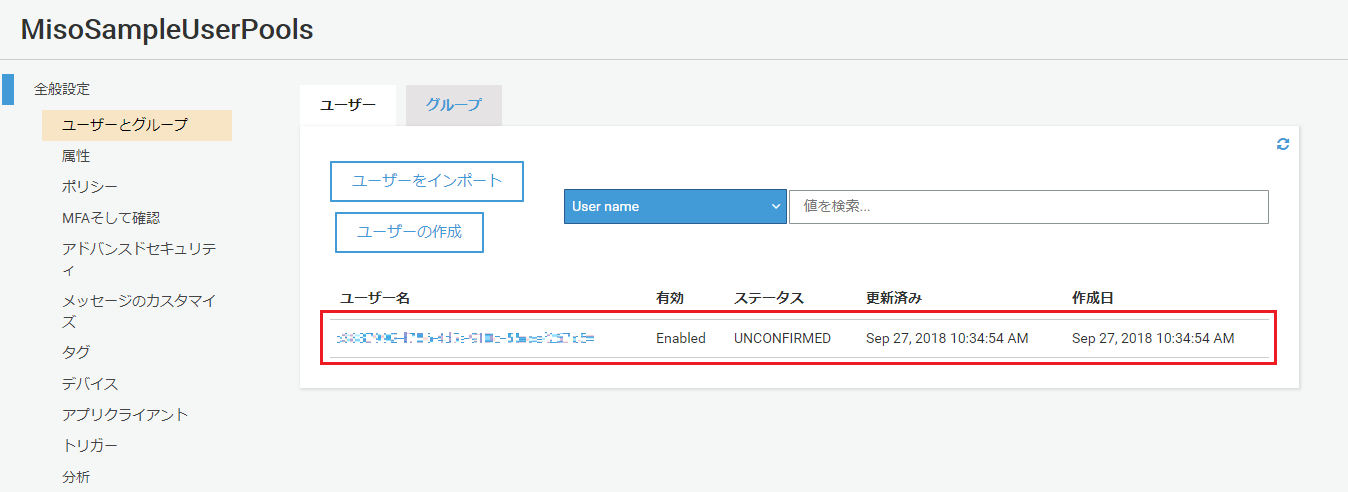
ユーザーが作成されています!!
しかし、このユーザーのステータスは「UNCONFIRMED」となっており、今のままではまだこのユーザーは使用できません。このユーザーを使えるようにするには、アクティベーション処理を実装する必要があります。実は、ユーザーが作成されたタイミングで、登録したEメールアドレスに検証コードが書かれたメールが送信されており、この検証コードを使用してアクティベーションを行います。
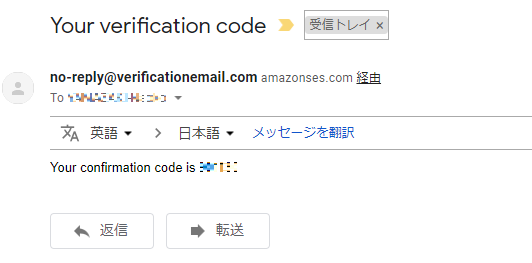
次はアクティベーション処理の実装…と言いたいところですが、長くなってしまったので今回はここまで!次回はアクティベーション処理と、有効化されたユーザーでのサインイン処理を実装したいと思います。
執筆者プロフィール

- tdi デジタルイノベーション技術部
- 社内の開発プロジェクトの技術支援や、新技術の検証に従事しています。主にアプリケーション開発系支援担当で、Java&サーバサイドが得意です。最近は、サーバーレスonAWSを推進しています。